Macのスリープ解除時にパスワード入力を不要にする方法の解説。
デフォルトではスリープ解除時、またはスクリーンセーバー解除に、すぐにユーザパスワードを求めてきますが、
これをやめる方法です。
本体:iMac 2017(Retina 5K, 27inch)
macOS:Ventura(13.6.7)
- STEP.1システム設定
アップルメニューから「システム設定」を選択します。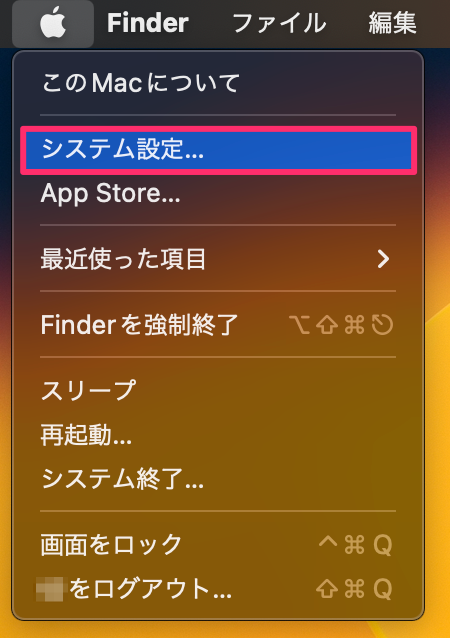
- STEP.2「ロック画面」の設定
サイドバーから「ロック画面」を選択し、「スクリーンセーバの開始後またはディスプレイがオフになったあとにパスワードを要求」の時間を「しない」に変更します。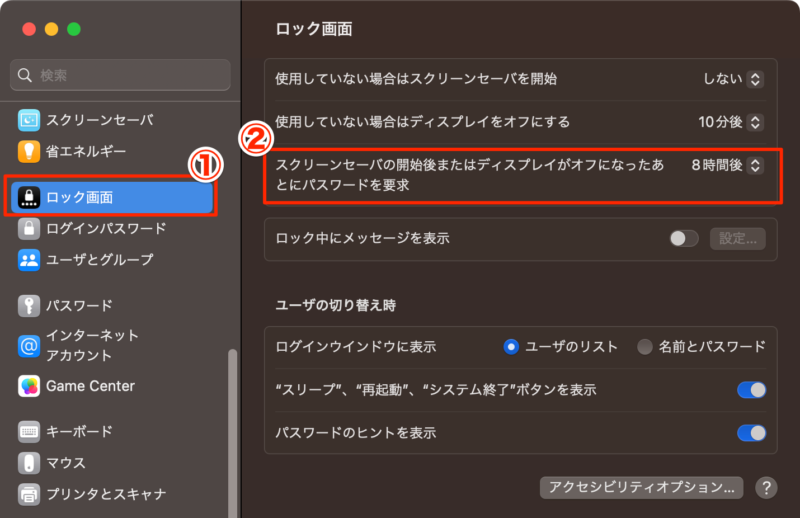
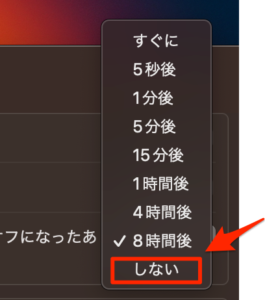
- STEP.3設定の確認
ユーザパスワードを入力し、「設定を変更」をクリックします。
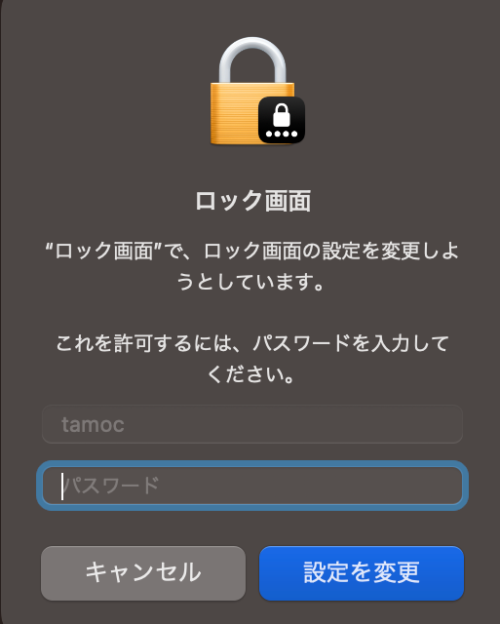
- STEP.4セキュリティの確認
セキュリティ強度が下がるため、本当にオフにして良いか確認されます。
「画面のロックをオフにする」を選択します。
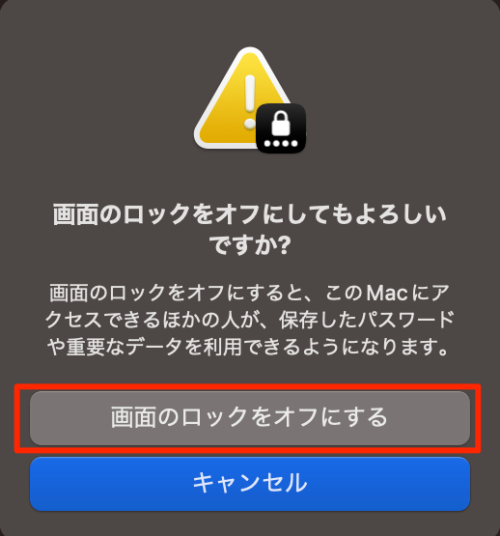
さらに、iCloudキーチェーンをオフにするか確認されます。
ここは任意で選択してください。(どちらを選んでも設定はオフになります。)
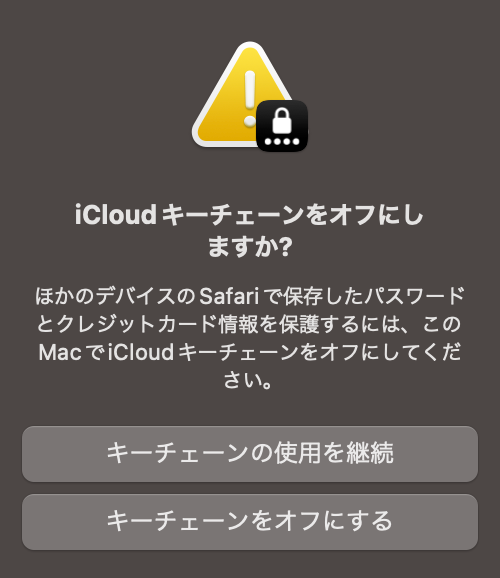
パスワード入力を要求される開始時間の設定
ユーザパスワード入力は面倒だけど、完全にオフにするにはちょっと不安という場合は、パスワード入力開始時間を設定できます。
デフォルトでは「すぐに」に設定されています。
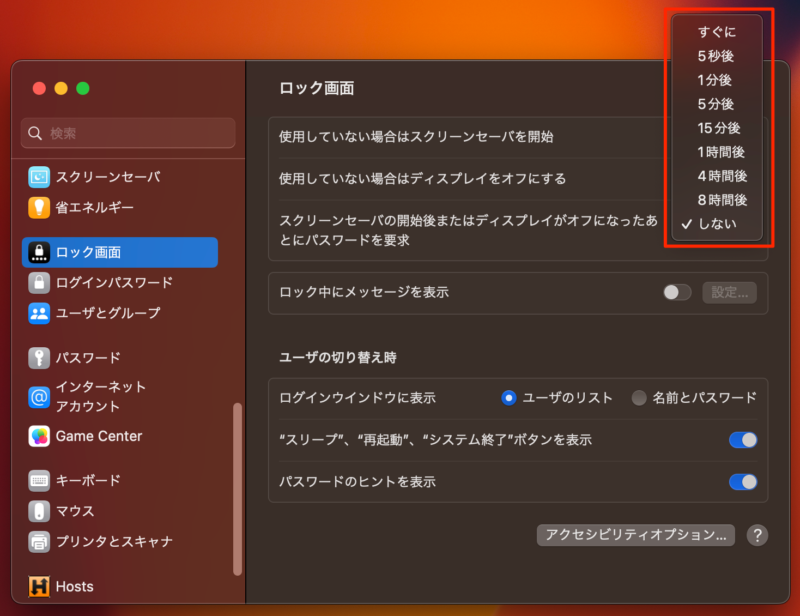
選択できる時間:
- すぐに
- 5秒後
- 1分後
- 5分後
- 15分後
- 1時間後
- 4時間後
- 8時間後
- しない

【Mac】パスワードなしで自動ログインする方法
Mac起動時、パスワードなしで自動的にログインする方法をご紹介します。 通常、Macに限らずコンピュータのログイン時には...



コメント